- 平台
- 交易平台
- 用户指南
- NetTradeX iOS 说明书
- 打开牌价图标
打开牌价图标
1. 放置图表
在"Quotations"(当前牌价)窗口中点击交易工具. 例如:

触摸图表可以左右移动图表. 拖动时间刻度, 您可以扩大或缩小图表. 拖动价格刻度可以上下扩大或缩小图表
2. 图表设置
在图表下方有五个按钮, 点击旁边的齿轮按钮可以打开附加菜单.
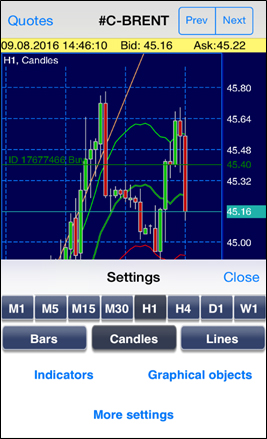
在该窗口中您可以选择时间间隔, 放置技术指标和图线分析对象.
3. 指标
添加指标, 请点击屏幕下部的设置(齿轮按钮), 点击"Indicators"(指标)添加指标, 并且可以修改已经设置的指标:
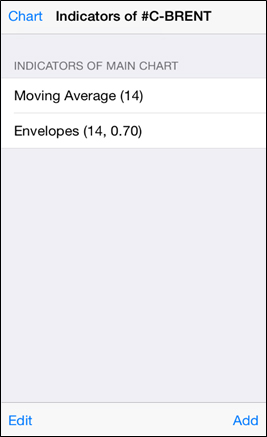
该窗口您可以:
- "Edit"(修改)按钮 - 可以删除图表上已有的指标;
- "Add" (添加) - 添加新的指标;
- 点击某个已有的指标, 可以调整该指标的参数;
- /"Chart"(图标) - 返回至图表窗口.
点击"Add"(添加)按钮可以打开指标列表:
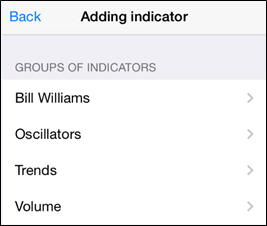
例如, 选择"Oscillators"组 - 打开该组的指标:
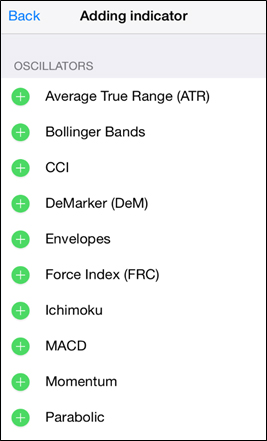
选择Envelopes"并设置数字和颜色的参数:
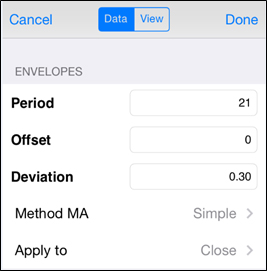
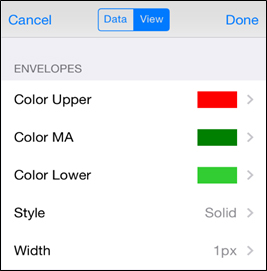
点击"Done"(完成), 把指标添加到图表上.
4. 图线分析工具
点击设置(齿轮按钮), 在打开的附加菜单中选择''Graphica objects''(图线分析工具), 打开设置图线分析工具的对话窗口, 您还可以修改已经设置的图表分析工具:

例如, 选择"Trendline (ray)"(趋势线), 您将获得激活状态(可移动状态)的趋势线. 通过按住趋势线的中间或两边移动趋势线或改变它的角度方向 :

将图线分析从激活状态设置为普通状态, 您需要使用下列方法:
- 点击垂直刻度尺(价格尺)上的"Unselect"(取消选择)
- 长按图线分析工具, 在弹出的下拉菜单中选择"Unselect"(取消选择)
- 在图线分析主菜单中点击"Select >", 勾选所需图线分析并点击"Unselect"(取消选择).
删除图线分析工具或将其改为激活状态(可移动状态), 您可以长按图线分析工具, 在弹出的下拉菜单中选择"select"(选择), 或者在图线分析主菜单中点击"Select >"并勾选所需图线分析工具
